קבצי מערכת פגומים יכולים להיות הסיבה
- הסיבה מאחורי שגיאת DLL זו יכולה להיות קבצי מערכת פגומים, זיהום בתוכנה זדונית או עדכוני Windows ממתינים.
- מדריך זה ידון בפתרונות לתיקון בעיית קובץ ה-dll החסר.
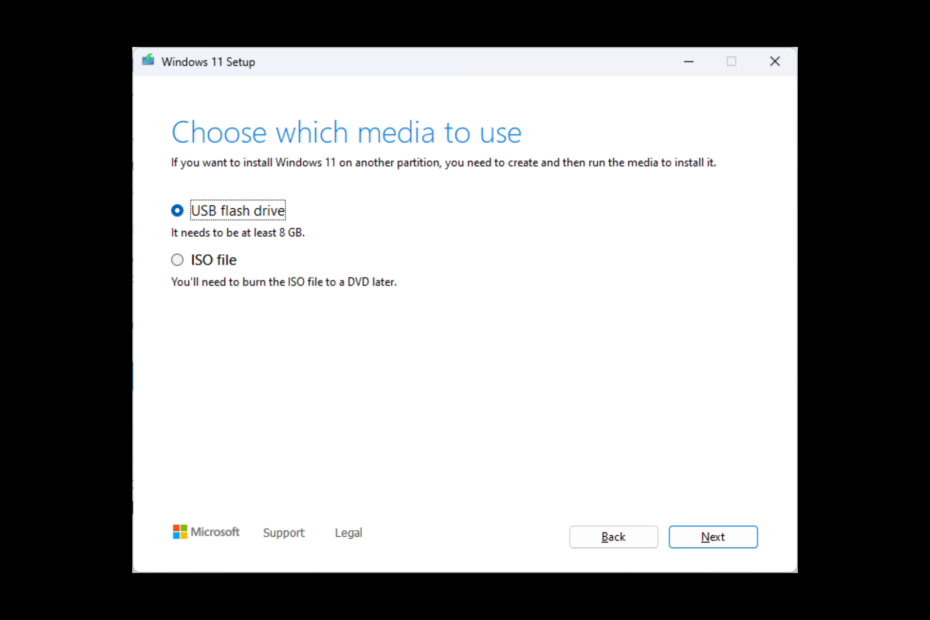
איקסהתקן על ידי לחיצה על הורד את הקובץ
- הורד את Restoro PC Repair Tool שמגיע עם טכנולוגיות פטנט (פטנט זמין כאן).
- נְקִישָׁה התחל סריקה כדי למצוא קבצי DLL שעלולים לגרום לבעיות במחשב.
- נְקִישָׁה תקן הכל כדי להחליף קובצי DLL שבורים בגרסאות עובדות.
- Restoro הורד על ידי 0 הקוראים החודש.
אם נתקלת ב-fltlib.dll אינו מיועד לשגיאת Windows כאשר קובץ ה-DLL אינו תואם ל-Windows המותקן במחשב שלך. במדריך זה, נדון בדרכים שנבדקו על ידי מומחים לתיקון השגיאה.
מה גורם ל-fltlib.dll לא מיועד לבעיית Windows?
יכולות להיות סיבות שונות מדוע אתה רואה שגיאה זו; כמה מהסיבות הנפוצות הן:
- זיהום בתוכנה זדונית - כאשר המחשב שלך נגוע בווירוסים או תוכנות זדוניות, זה עלול לגרום ל-DLL להיפגם. כדי להסיר את ההדבקה מהמחשב שלך, אתה צריך להפעיל סריקת תוכנות זדוניות באמצעות כלי אנטי-וירוס אמין.
- נמחק בטעות – אם הסרת תוכנית שהשתמשה בקובץ dll, ייתכן שהקובץ נמחק. מכאן הטעות.
- סקטור רע בכונן הקשיח - סקטורים גרועים בכונן הקשיח גורמים לבעיות רבות; בעיה אחת כזו יכולה להיות קובץ ה-DLL שחסר.
- קובץ ה-DLL פגום - אם קובץ ה-DLL פגום או פגום, ייתכן שלא תוכל להשתמש בקובץ. לכן, כאשר אתה מנסה להפעיל אפליקציה או משחק המשתמשים בקובץ DLL, אתה עשוי לקבל את השגיאה.
מה אני יכול לעשות כדי לתקן את הבעיה של fltlib.dll לא מיועד ל-Windows?
1. הפעל את פקודת SFC ו-DISM
- הקש על חלונות סוג מפתח CMD, ולחץ הפעל כמנהל.

- הקלד את הפקודה הבאה כדי לתקן קבצי מערכת והקש Enter:
sfc/scannow - לאחר מכן, העתק והדבק את הפקודות הבאות אחת אחת והקש Enter לאחר כל פקודה:
DISM /Online /Cleanup-Image /CheckHealthDISM /Online /Cleanup-Image /ScanHealthDISM /Online /Cleanup-Image /RestoreHealth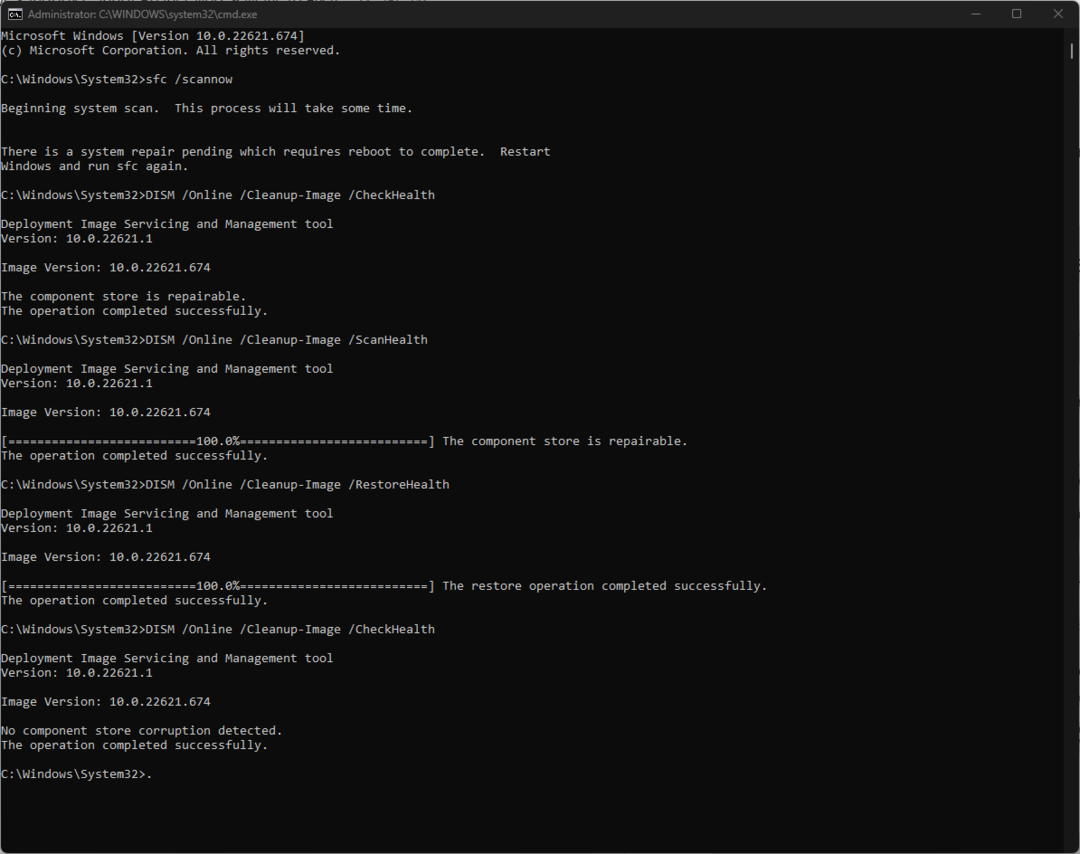
- לאחר ביצוע הפקודה בהצלחה, הפעל מחדש את המחשב.
אם השיטה הידנית שהוזכרה לעיל נראית מייגעת, אנו ממליצים לנסות תוכנה מיוחדת לביצוע עבודה זו.
אפשרות בטוחה עבור תוכנות מיוחדות היא Restoro, כלי שנועד לסרוק את המכשיר שלך לאיתור רכיבי מערכת הפעלה פגומים או שבורים ולחפש אוטומטית קבצים בריאים ממסד הנתונים המקוון שלו כתחליפים.
2. התקן עדכוני Windows אם ממתינים
- ללחוץ חלונות + אני כדי לפתוח את הגדרות אפליקציה.
- לך ל עדכון חלונות ולחץ בדוק עדכונים.
- אם זמין, לחץ הורד והתקן.
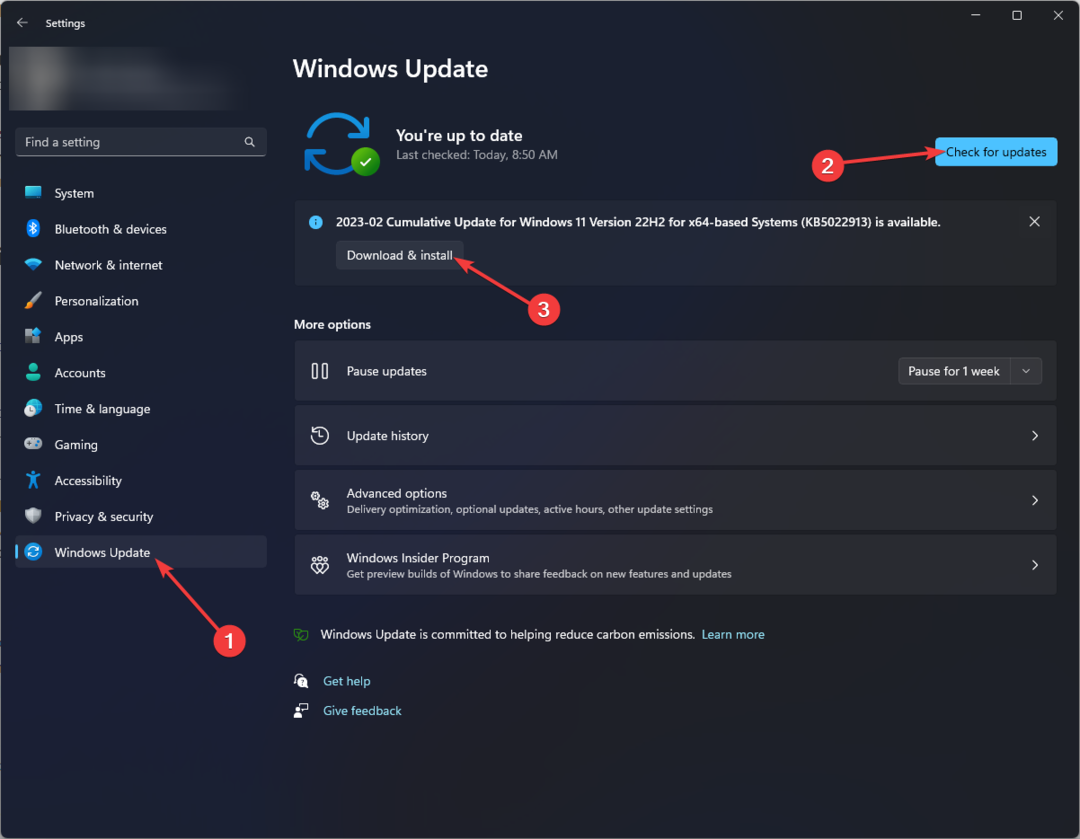
- העדכון יוריד ויותקן תוך מספר דקות.
- עליך להפעיל מחדש כאשר תתבקש להשלים את התהליך.
3. הפעל סריקת תוכנות זדוניות
- הקש על חלונות סוג מפתח אבטחת Windows, ולחץ לִפְתוֹחַ.
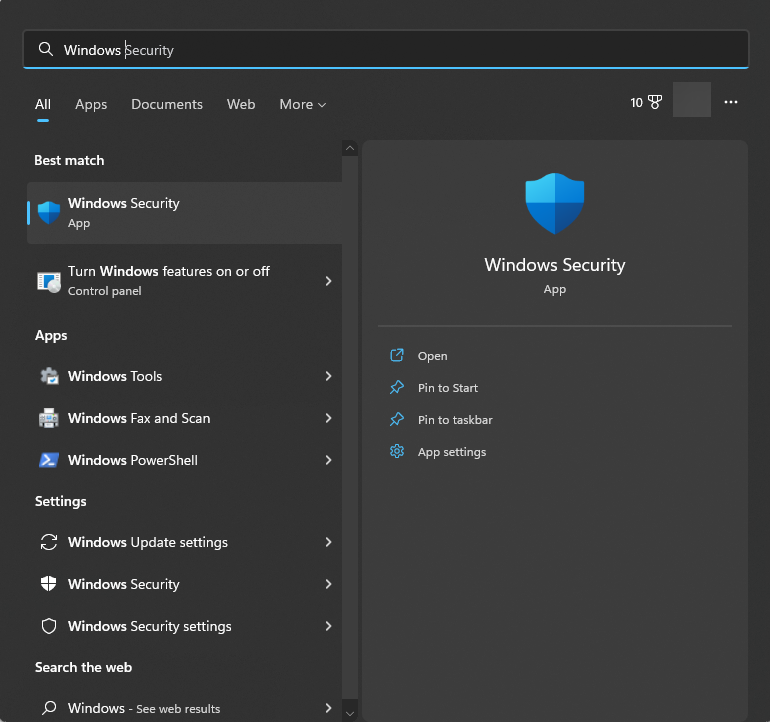
- לך ל הגנה מפני וירוסים ואיומים, ולחץ אפשרויות סריקה.
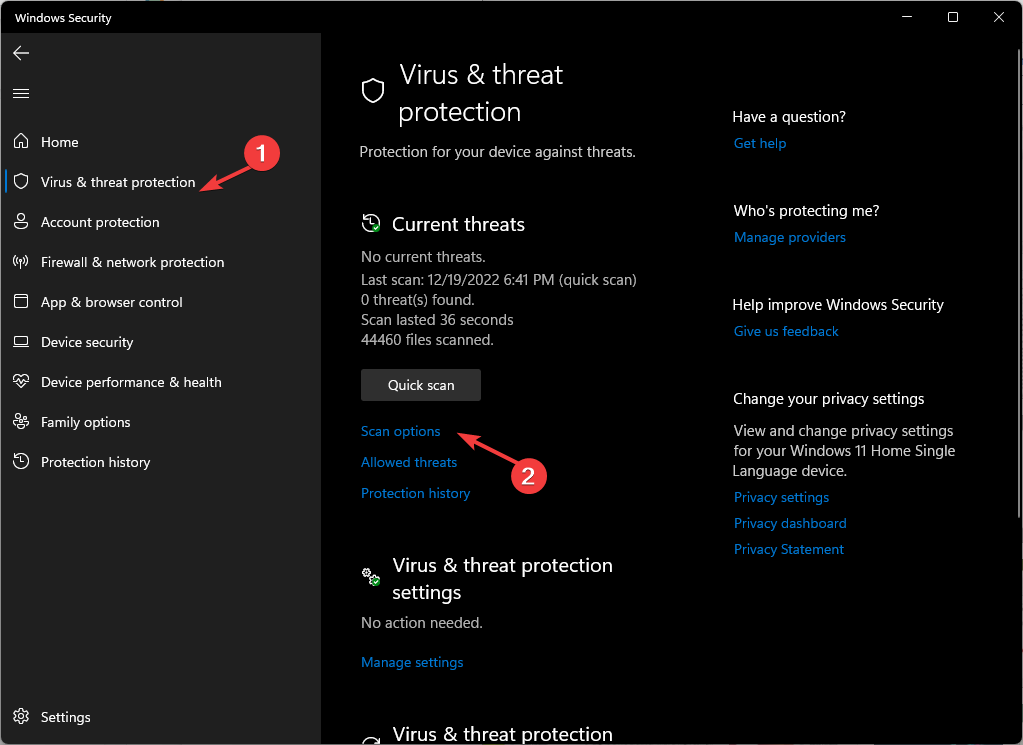
- בחר סריקה מלאה ולחץ לסרוק עכשיו.
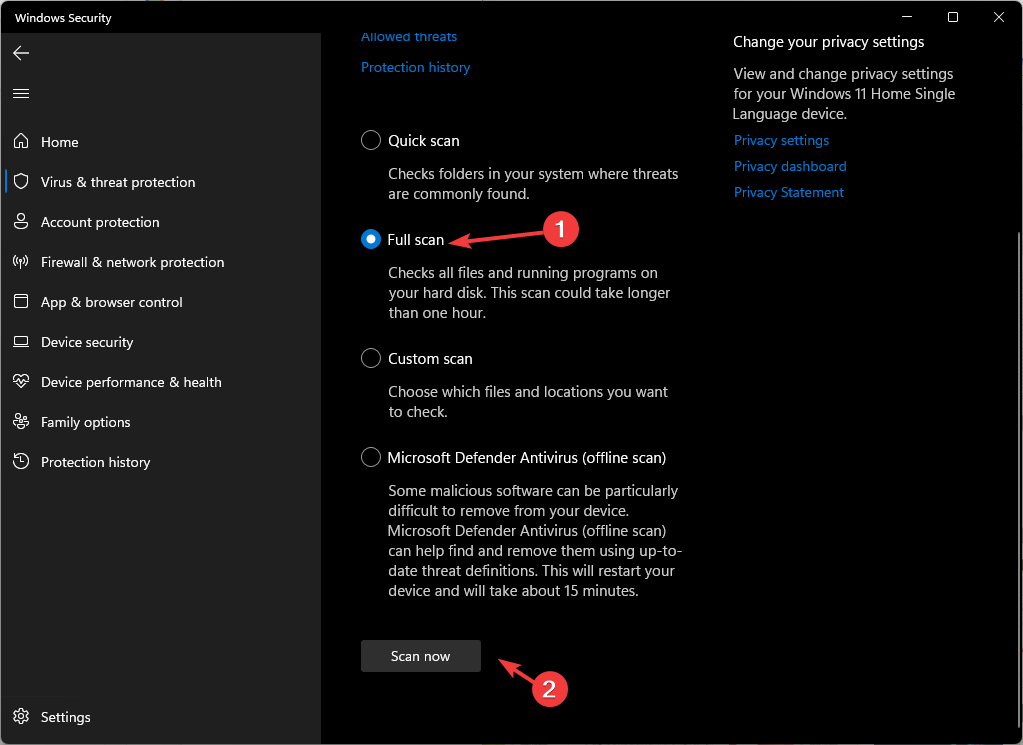
- לאחר השלמת הסריקה, עליך להסיר את הקבצים הזדוניים אם נמצאו.
- תיקון: סוג נתוני מלאי של Excel לא מוצג
- שגיאת ערימת JavaScript בזיכרון: סיבות ואיך לתקן
- תיקון: 0x8004230f שגיאת ספק עותק צל
- Fwpkclnt.sys שגיאת מסך כחול: 6 דרכים לתקן אותה
- EasyAntiCheat.sys: 7 דרכים לתקן BSOD זה
4. הפעל את המחשב בסביבת אתחול נקייה
- ללחוץ חלונות + ר כדי לפתוח את לָרוּץ לְנַחֵם.
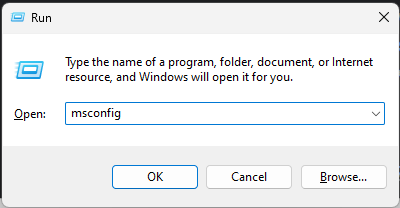
- סוּג msconfig ולחץ בסדר לפתוח הגדרות מערכת.
- עבור אל שירותים לשונית, הצב סימן ביקורת ליד הסתר את כל שירותי Microsoft, ולחץ השבת הכל.
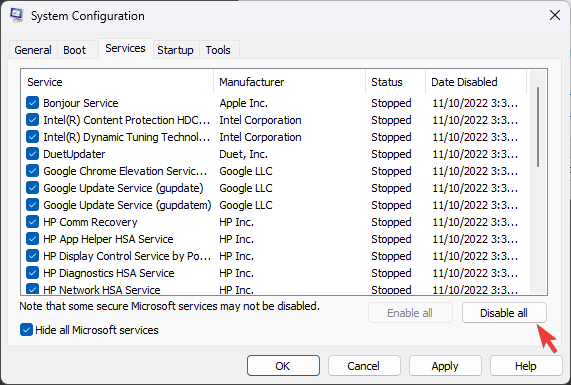
- לאחר מכן, עבור ל- סטארט - אפ לשונית, ולחץ פתח את מנהל המשימות.
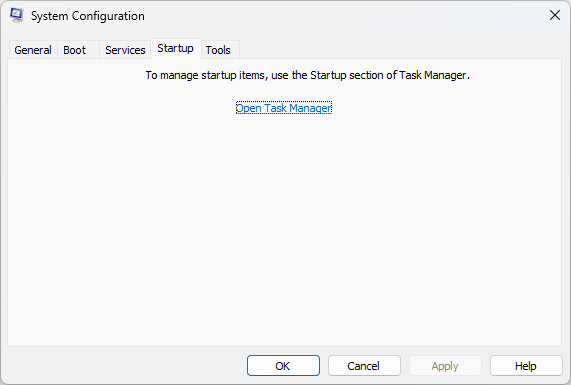
- בחר את כל הפריטים המופעלים אחד אחד ולחץ באמצעות לחצן העכבר הימני השבת.
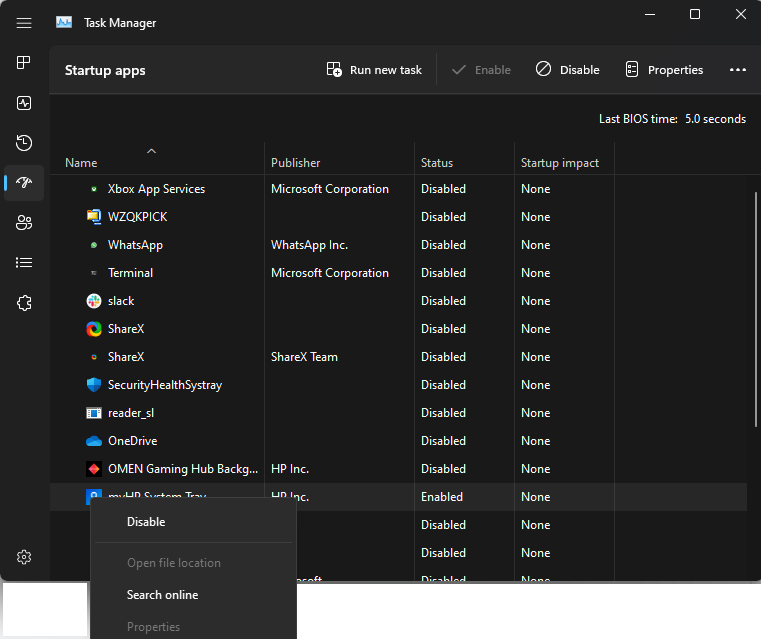
- נְקִישָׁה להגיש מועמדות ו בסדר כדי לשמור את השינויים.
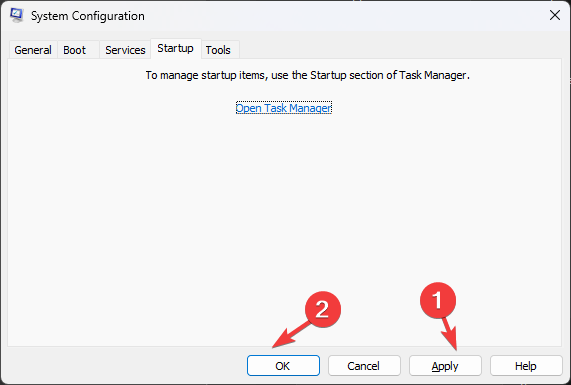
5. בצע שחזור מערכת
- הקש על חלונות סוג מפתח לוח בקרה, ולחץ הפעל כמנהל.
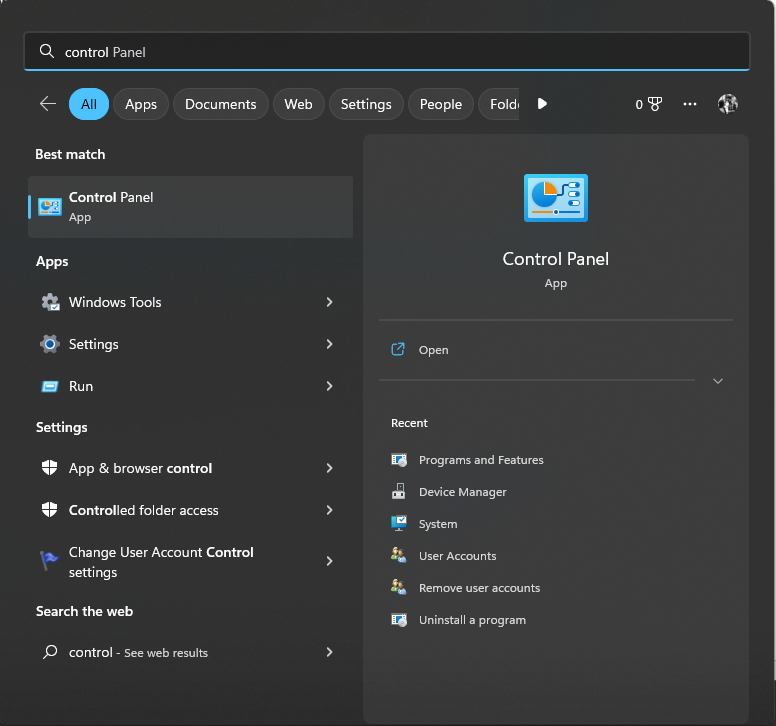
- בחר קטגוריה כפי ש הצג לפי ולחץ התאוששות.
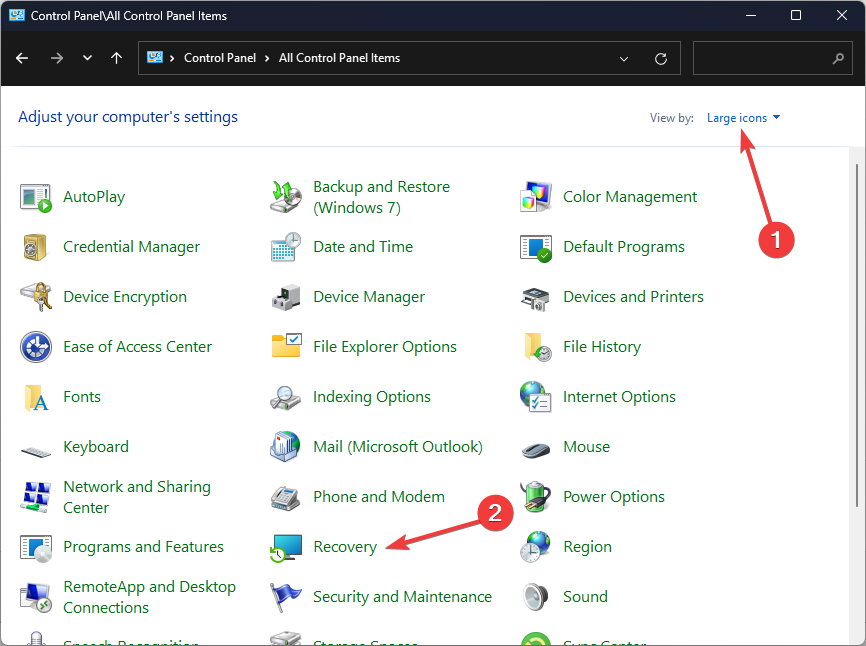
- נְקִישָׁה פתח את שחזור המערכת.
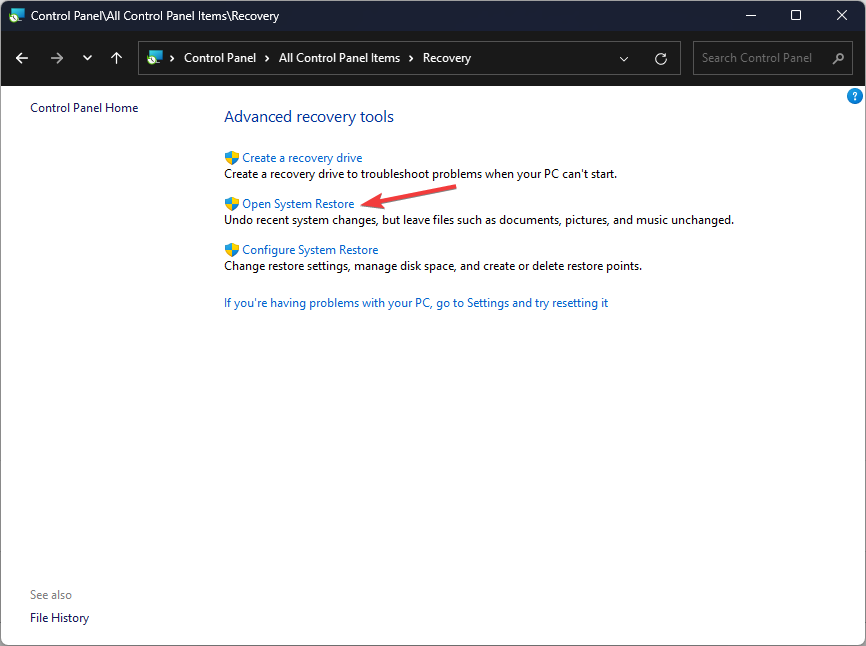
- בחלון הבא, בחר בחר נקודת שחזור אחרת ולחץ הַבָּא.
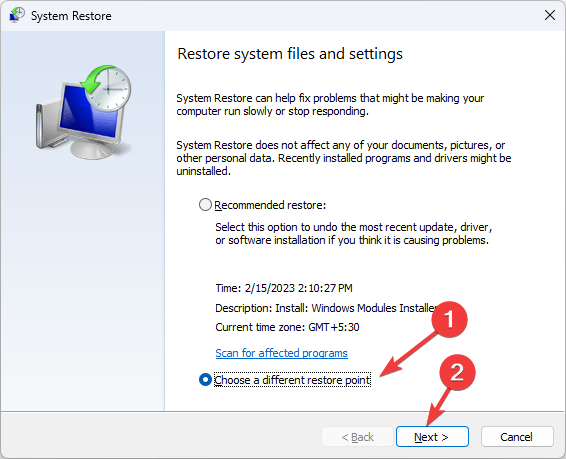
- בחר את נקודת השחזור ולחץ הַבָּא.
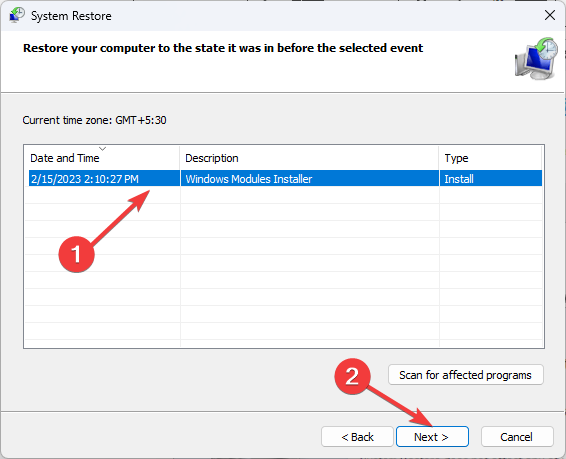
- נְקִישָׁה סייםכדי להתחיל את תהליך השחזור שלו לגרסה הקודמת.
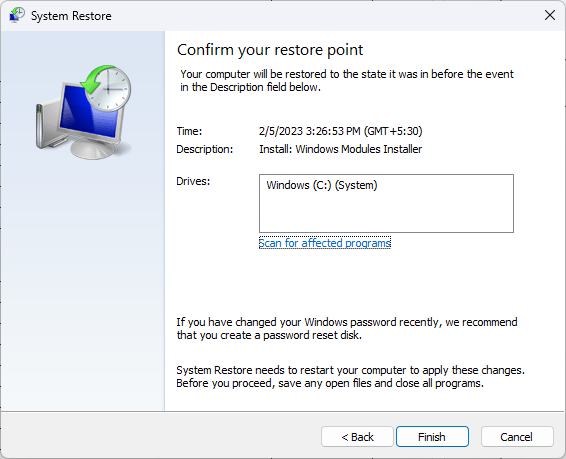
6. התקן מחדש את Windows במחשב שלך
6.1 צור כונן שניתן לאתחול
- עבור אל הורדת תוכנת מיקרוסופט אתר אינטרנט.
- לאחר מכן, תחת אפשרות Windows 11 Installation Media, לחץ הורד עכשיו.
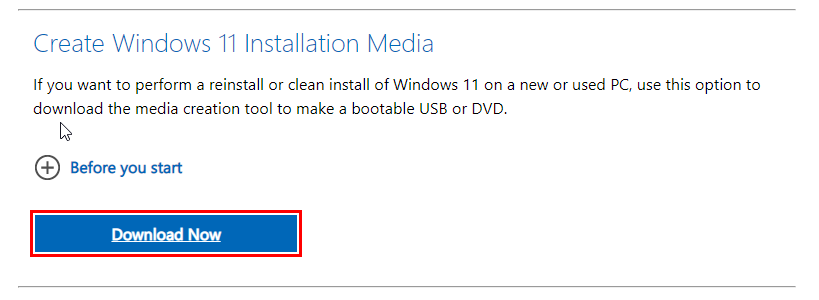
- לחץ פעמיים על mediacreationtool.exe כדי לפתוח את אשף ההתקנה של Windows 11.
- נְקִישָׁה לְקַבֵּל.
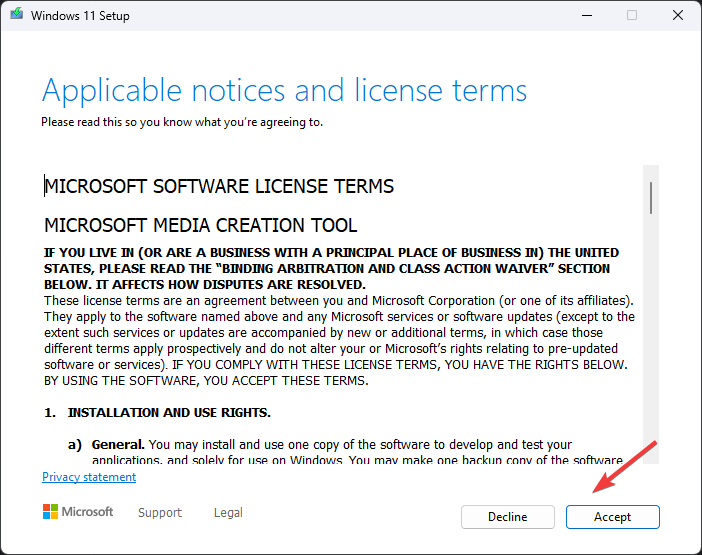
- על בחר שפה ומהדורה עמוד ולחץ הַבָּא.
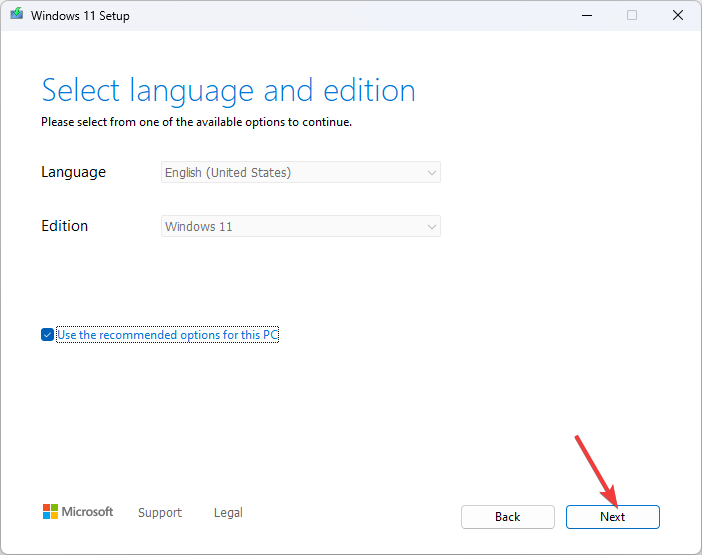
- בחר באיזו מדיה להשתמש ולחץ הַבָּא.
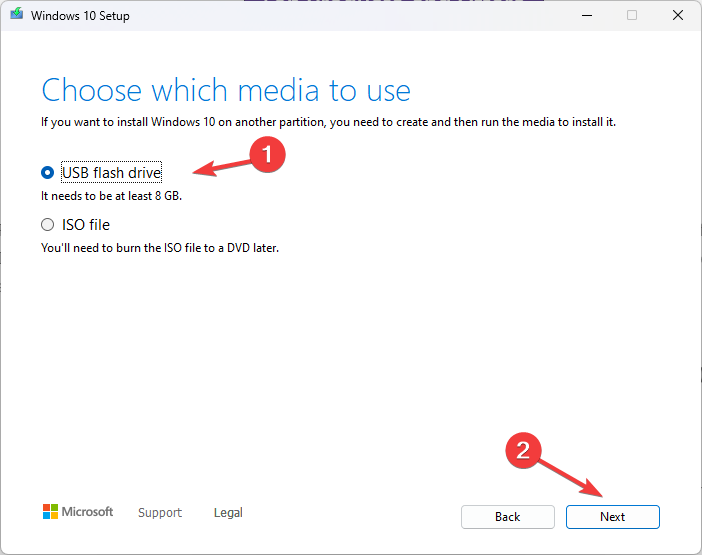
- על בחר כונן הבזק מסוג USB חלון, לחץ הַבָּא.
- לאחר מכן לחץ סיים.
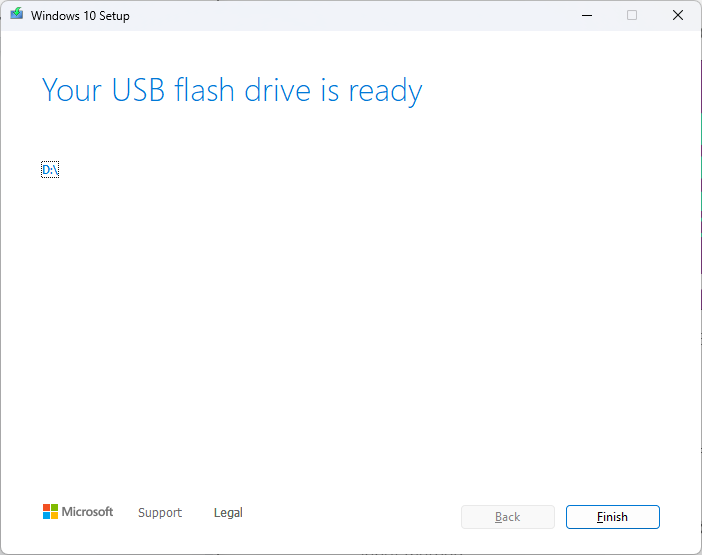
6.2 התקן את Windows
- הפעל מחדש את המחשב. כאשר המחשב מאתחל, לחץ על F2, F10, או המפתח המיועד, בהתאם ליצרן המכשיר שלך.
- ב-BIOS, עבור אל מַגָף תפריט ושנה את סדר האתחול. בחר כונן הבזק מסוג USB.
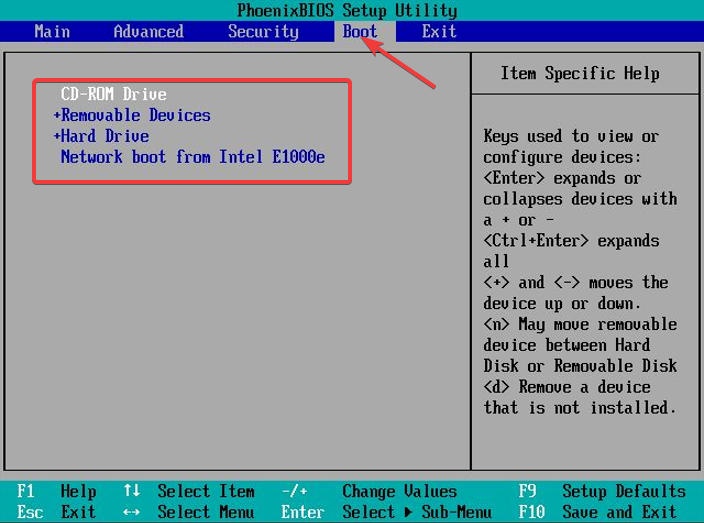
- כאשר תתבקש, הקש על מקש כלשהו כדי להמשיך באתחול.
- בחר את השפה להתקנה ופרטים נוספים בחלון ההגדרה, ולאחר מכן לחץ על הבא.
- לחץ על התקן עכשיו כדי להתחיל.

- החלון הבא יבקש ממך להזין את מפתח המוצר. אנא הזן את מפתח המוצר, או שאתה יכול ללחוץ; אין לי אפשרות מפתח מוצר.
- בעמוד הבא, לחץ על קבל. הקש "הבא.
- כעת בחר מותאם אישית: התקן את Windows בלבד (מתקדם) להתקנה נקייה.
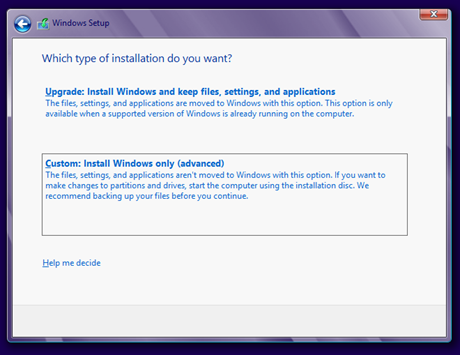
- בחר את השטח שלא הוקצה ולחץ על הבא.
- כלי ההתקנה יתקין את מערכת ההפעלה של Windows. זה עשוי לקחת מספר דקות; עליך לחכות לסיום התהליך.
אז, אלו הן השיטות לתיקון fltlib.dll אינו מיועד לבעיית Windows. אבל נסה אותם וספר לנו מה עבד עבורך בקטע ההערות למטה.
עדיין יש בעיות? תקן אותם עם הכלי הזה:
ממומן
אם העצות לעיל לא פתרו את הבעיה שלך, המחשב שלך עלול להיתקל בבעיות Windows עמוקות יותר. אנחנו ממליצים הורדת כלי תיקון מחשב זה (מדורג נהדר ב-TrustPilot.com) כדי לטפל בהם בקלות. לאחר ההתקנה, פשוט לחץ על התחל סריקה לחצן ולאחר מכן לחץ על תקן הכל.


![Api-ms-win-core-libraryloader-l1-1-1.dll חסר [תיקון]](/f/29c8ce197a381300dc21fa1754a11411.jpg?width=300&height=460)